画面共有したいときに便利なPC版LINEのキャプチャ機能
PC版LINEには、画面中の指定した範囲を写真として保存する画面キャプチャ機能があります。キャプチャを使えば、現在表示されている画面の一部分を選択して保存できます。
LINEの画面キャプチャ機能を使えば、自分の送りたい画面の一部分だけをキャプチャして、すぐにLINEで送れます。PCには、OS標準のスクリーンショット機能や無料/有料のキャプチャツールが多数ありますが、キャプチャしてすぐに画面共有したい場合には、PC版LINEを使うと便利でしょう。
目次を閉じる
PC版LINE画面キャプチャの方法・手順
1. 画面キャプチャアイコンをクリック

2. 「+」を動かし保存範囲を決定
マウスカーソルが「+」に変わるので、画面キャプチャで写真として保存したい範囲を決め、その左上で左クリックを押しながらドラッグします。キャプチャ範囲の右下までマウスカーソルをドラッグしたら左クリックを離します。
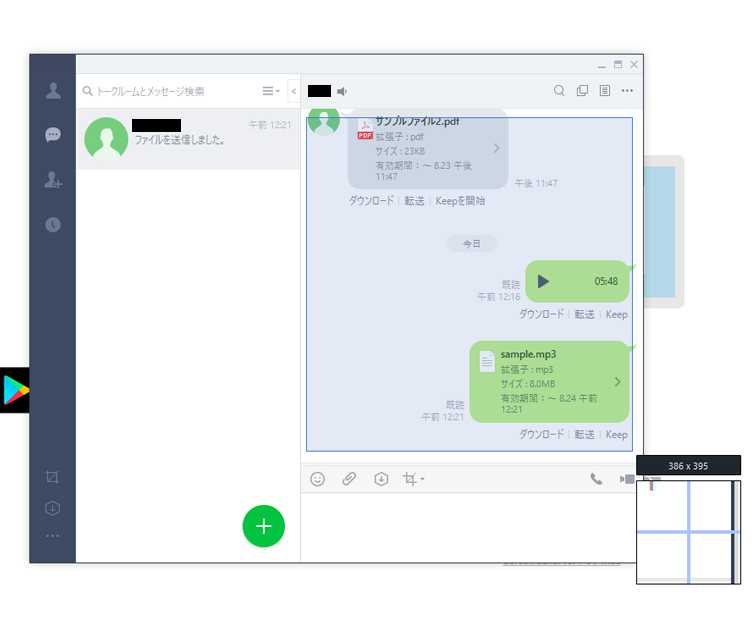
3. 描画・保存方法の選択
これでキャプチャの保存範囲が決定します。決定した範囲を変更することも可能です。範囲が決まればそれを加工したり、保存したりできます。

画面共有の範囲を変更する方法
キャプチャの範囲を変更するには、範囲を設定した状態で青い枠線にマウスカーソルを合わせます。そのままクリックし、ドラックして範囲を拡大縮小すればOKです。保存範囲を決めたら、自由に加工やコピー、保存を行ってください。

PC版LINEキャプチャのさまざまな機能
LINEの画面キャプチャの基本を理解したら、次にキャプチャによって選択した写真の加工や、GIF作成といった機能を理解しましょう。
落書き・加工
フリーハンドの落書き、テキストの挿入、図形の描画、モザイク設定が可能です。加工した後でも取り消しボタンを押すことで、加工前の状態に戻すことも可能になります。


GIFアニメ作成
GIFアニメとは多少の動きを加えられる画像のことです。キャプチャからGIFを作れるツールは珍しいですが、PC版LINEなら可能です。GIF動画はどんなブラウザやデバイスでも再生できるため、汎用性の高いキャッチーなコンテンツを作成できます。
LINEの画面キャプチャ機能でGIFアニメを作成するには、画面キャプチャ設定後にGIFアイコンをクリックするだけでOKです。その後、GIFアニメの撮影が開始され、約8秒ほどの撮影の後、GIFアニメ画像が作成されます。

キャプチャを転送
画面キャプチャで選択した部分をそのまま送信可能です。画面キャプチャの範囲の設定後に転送アイコンをクリックし、友だち、グループ、トークの中から転送したい相手を選択した後に共有をクリックすればOKです。

「送信しますか」という確認が表示されるので確認をクリックし、トーク画面に選択したキャプチャが表示されているのでEnterキーを押すと送信できます。
キャプチャ範囲のコピー
画面キャプチャ範囲を設定後、コピーアイコンをクリックします。

後はエクセルや画像ソフトなどを開いてCtrlキー+Vキーで貼り付けるだけです。この機能によって、ExcelやPPTなどを使って画像の説明をしたいときは便利になります。※下図はWordに貼り付けた場合。

キャプチャ範囲をKeepに保存
画面キャプチャの範囲設定後、KeepアイコンをクリックすることでKeepに保存ができます。

キャプチャ範囲のjpgファイルで保存
画面キャプチャの範囲設定後、保存アイコンをクリックします。

PC内の保存場所を選択できるので、保存したい場所を選択することで保存ができます。jpgファイルで保存をしていればLINE以外のSNSでも共有できるので便利です。
PC版LINEキャプチャの注意点
GIFアニメの作成
PC版のLINEキャプチャを利用する際の注意点としては、特にGIFアニメを作成するときのキャプチャ範囲の大きさに気をつけましょう。

範囲が大きすぎるとエラー表示が出るので、GIFアニメを作成する際はできるだけキャプチャ範囲を小さくしましょう。
LINE Keepでキャプチャ画像を投稿できないときの対処法
一部のパソコンやタブレット端末、あるいはWindows 10向けにリリースされているLINEを利用した際に、LINE Keepでキャプチャした画像がアップロードできない不具合が報告されています。
その場合は、まずLINEを起動後、画面左上にある「友だち」アイコンをクリックし、プロフィール欄の横にある「↓」マークを選択します。

Keep画面を表示させ、右上にある「+」マークを選択し、キャプチャ画像を投稿してください。

この方法でも上手くいかない場合は、次の方法を試してみましょう。
- 「LINE」アプリを最新バージョンにする。
- 「スタートメニュー」→「マイコンピュータ」からWindowsのバージョンが8以上であることを確認
- PCを再起動してみる
- 不要なアプリケーションを削除
- それでも解決しない場合は、LINEの公式サイトやツイッターアカウントから問い合わせを行う
PC版LINEの画面共有を活用しよう
PC版LINEの画像キャプチャはPC版特有の機能で、通常のスクリーンショットのように、わざわざ全画面を撮影したものを描画ソフトなどにペーストして加工するといった手間を省けます。
またPPTの画像やExcelデータなどを添付できるので、ビジネスシーンでも重宝する機能といえるでしょう。

今後さらに機能が追加される可能性もありますから、ぜひ定期的にチェックしてLINEの機能を有効活用してください。






